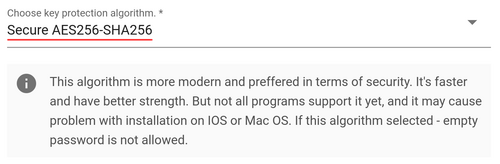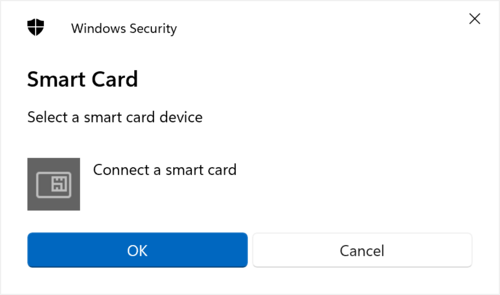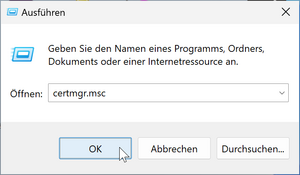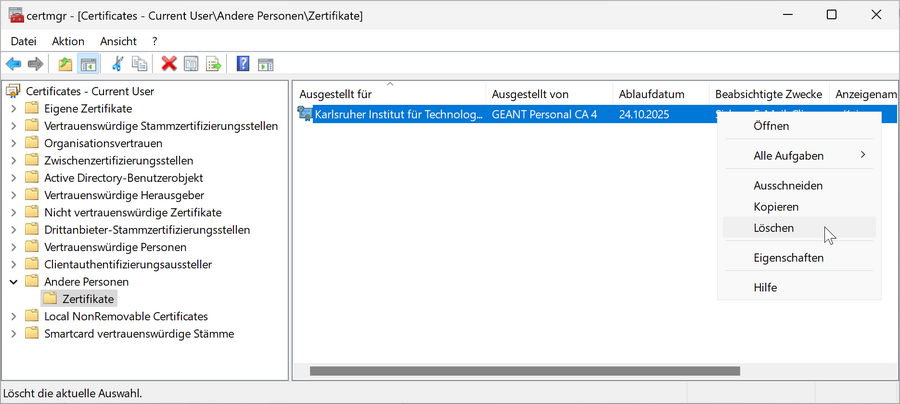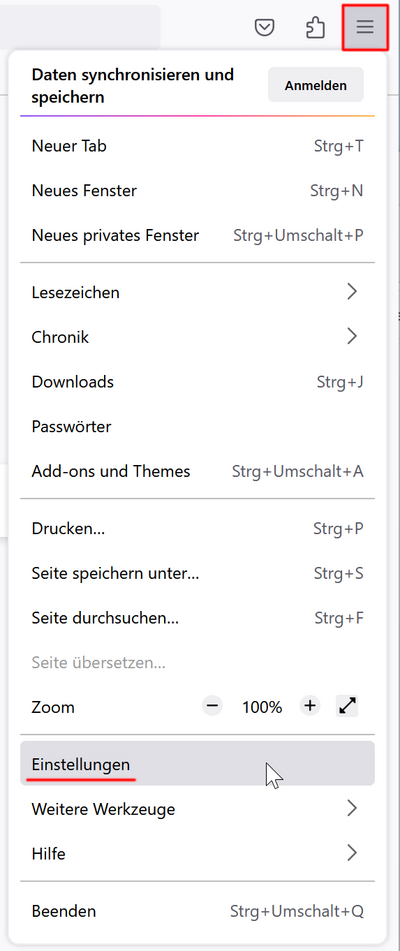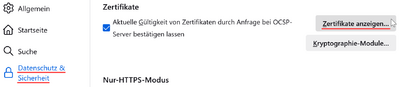Sectigo AES256-SHA256-Reparatur: Unterschied zwischen den Versionen
Rauter (Diskussion | Beiträge) |
Rauter (Diskussion | Beiträge) |
||
| Zeile 14: | Zeile 14: | ||
<p>Outlook verweigt das Senden von signierten E-Mails mit dieser generischen Fehlermeldung:</p> | <p>Outlook verweigt das Senden von signierten E-Mails mit dieser generischen Fehlermeldung:</p> | ||
[[Datei:Tcs sectigo fix p12 crypto de 001 outlook error.png| | [[Datei:Tcs sectigo fix p12 crypto de 001 outlook error.png|900px|Windows-Dialog zur SmartCard-Nutzung]] | ||
==Zertifikatsdatei reparieren== | ==Zertifikatsdatei reparieren== | ||
| Zeile 21: | Zeile 21: | ||
"Windows" + "R", geben Sie <span style="background:#d8d8d8">certmgr.msc</span> ein und klicken Sie OK:</p> | "Windows" + "R", geben Sie <span style="background:#d8d8d8">certmgr.msc</span> ein und klicken Sie OK:</p> | ||
Tcs sectigo fix p12 crypto de 005 run certmgr.png | [[Datei:Tcs sectigo fix p12 crypto de 005 run certmgr.png|300px|Starten des Windows-Zertifikatsmanagers]] | ||
<p>Suchen Sie das defekte Zertifikat. Dies befindet sich normalerweise unter ''Andere Personen > Zertifikate''. </br> | |||
Löschen Sie das Zertifikat über das Kontext-Menü (Rechtsklick):</p> | |||
[[Datei:Tcs sectigo fix p12 crypto de 010 certmgr.msc delete broken.png|900px|Löschen des defekten Zertifikates]] | |||
===Firefox installieren=== | |||
<p>Installieren sie – sofern nicht schon vorhanden – Firefox ([https://www.mozilla.org/de/firefox/download/thanks/ Mozilla]).</p> | |||
===Zertifikatsdatei konvertieren=== | |||
<p>Starten Sie Firefox. Öffnen Sie das Menü und wählen Sie Einstellungen:</p> | |||
[[Datei:Tcs sectigo fix p12 crypto de 020 firefox open settings.png|400px|Einstellungen Öffnen]] | |||
<p>Wählen Sie links den Abschnitt Datenschutz & Sicherheit. Suchen Sie im rechten Teil den Abschnitt Zertifikate und öffnen Sie die Firefox-Zertifikatsverwaltung mittels Zertifikate anzeigen…:</p> | |||
[[Datei:Tcs sectigo fix p12 crypto de 021 firefox settings open certmgr.png|400px|Firefox Zertifikatsmanager öffnen]] | |||
[[Kategorie:Anleitungen]] | [[Kategorie:Anleitungen]] | ||
[[Kategorie:Zertifikate]] | |||
Version vom 26. Oktober 2023, 12:35 Uhr
Aktuell (Stand 2023-10-26) können von Sectigo mit dem voreingestellten Verschlüsselungsverfahren Secure AES256-SHA256 heruntergeladene Zertifikate nicht direkt genutzt werden, der Import schlägt mit dem Hinweis auf das Einlegen einer SmartCard fehl.
Die Kollegen des Karlsruher Instituts für Technologie (KIT) haben eine Anleitung zur Umgehung dieses Problems erstellt, die wir hier wiedergeben.
Reparieren falsch gespeicherter Zertifikatsdateien
Die von Sectigo vorgegebene Einstellung beim Speichern der Zertifikatsdatei ist leider auf den gängigen Systemen nicht benutzbar.
Diese Anleitung erklärt wie man mithilfe des Firefox-Browsers die Zertifikatsdatei in ein brauchbares Format umwandelt.
Symptome
Das Problem ist leider im Nachherein mit Windows-Bordmitteln nur schwer zu diagnostizieren. Ein mögliches Symptom ist: Windows fragt beim initialen Importieren nach einer Smartcard:
Outlook verweigt das Senden von signierten E-Mails mit dieser generischen Fehlermeldung:
Zertifikatsdatei reparieren
Defektes Zertifikat löschen
Falls die Zertifikatsdatei bereits installiert wurde: öffnen Sie den Windows-Zertifikatsspeicher. Drücken Sie die Tasten "Windows" + "R", geben Sie certmgr.msc ein und klicken Sie OK:
Suchen Sie das defekte Zertifikat. Dies befindet sich normalerweise unter Andere Personen > Zertifikate.
Löschen Sie das Zertifikat über das Kontext-Menü (Rechtsklick):
Firefox installieren
Installieren sie – sofern nicht schon vorhanden – Firefox (Mozilla).
Zertifikatsdatei konvertieren
Starten Sie Firefox. Öffnen Sie das Menü und wählen Sie Einstellungen:
Wählen Sie links den Abschnitt Datenschutz & Sicherheit. Suchen Sie im rechten Teil den Abschnitt Zertifikate und öffnen Sie die Firefox-Zertifikatsverwaltung mittels Zertifikate anzeigen…: